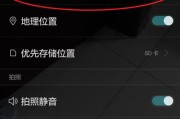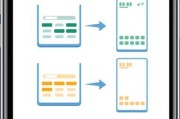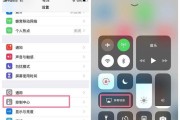苹果手机作为一款颇受欢迎的智能手机,其音质和音效一直备受用户赞誉。然而,有时候我们会遇到这样的问题:突然间无法从手机外放听到声音,无论是接听电话、播放音乐还是观看视频都无声。这无疑给我们的使用带来了困扰。本文将为大家介绍如何解决苹果手机突然不能外放声音的问题。

一:检查静音模式开关是否开启
当您发现苹果手机无声时,首先需要检查手机上的静音模式开关是否开启。位于手机左侧的静音模式开关,如果是红色表示开启了静音模式,此时只能通过耳机或蓝牙设备进行听音。您只需将静音模式开关向上推动到关闭位置即可解决此问题。
二:调节音量是否为零
在确认静音模式已关闭之后,还需检查音量设置。您可以通过按下手机侧面的音量加减键来调节音量,确保音量不是调到了最低。同时,您还可以通过滑动屏幕上方的控制中心来调节音量,确保音量滑块不是置于最低位置。

三:检查耳机插孔是否有灰尘或污物
有时候,苹果手机的外放无声问题可能是由于耳机插孔中积聚了灰尘或污物导致的。您可以用一根细长的棉签轻轻地清理耳机插孔,确保插孔处干净无异物。然后重新尝试外放声音,看是否问题得到解决。
四:检查蓝牙连接是否正常
如果您的苹果手机无法外放声音,还可以检查一下是否有其他蓝牙设备连接了手机。有时候手机连接了蓝牙设备后,声音就会通过蓝牙输出而不是外放。您可以在控制中心或设置中查看蓝牙连接状态,并选择断开蓝牙连接以恢复外放声音。
五:重启手机以修复可能的软件故障
有时候苹果手机出现无声问题可能是由于软件故障引起的。您可以尝试通过重启手机来解决这个问题。只需长按手机顶部或侧边的电源键,等待出现“滑动关机”字样后滑动即可关机,然后再重新启动手机。

六:检查系统更新是否可用
苹果公司会不断地发布系统更新,以修复已知的软件问题和漏洞。您可以进入手机的“设置”菜单,找到“通用”选项,然后点击“软件更新”来检查是否有可用的系统更新。如果有更新可用,及时更新您的手机系统,以解决可能引起无声问题的软件故障。
七:清除音频输出设备的连接记录
有时候苹果手机连接过一些音频输出设备(如音箱或耳机),可能会导致手机无法切换到外放模式。您可以在手机的“设置”菜单中找到“蓝牙”选项,然后点击“忘记此设备”来清除这些设备的连接记录。这样手机就能重新自动切换到外放模式。
八:通过恢复出厂设置解决问题
如果以上方法都无法解决苹果手机无声问题,您还可以尝试通过恢复出厂设置来解决。请注意,在进行恢复出厂设置之前,务必备份好手机中的重要数据,以免数据丢失。然后进入手机的“设置”菜单,找到“通用”选项,点击“还原”并选择“抹掉所有内容和设置”来进行恢复出厂设置。
九:联系苹果官方客服寻求帮助
如果您经过尝试仍然无法解决苹果手机无声问题,建议您联系苹果官方客服,向他们详细描述您的问题,并按照他们的指示进行操作。他们会提供专业的技术支持,帮助您解决问题。
十:与其他用户交流寻求解决方法
除了联系苹果官方客服外,您还可以在苹果手机用户社区或论坛上与其他用户交流,寻求解决方法。有时候其他用户可能遇到了类似的问题并且找到了解决办法,通过交流可以互相帮助解决问题。
十一:避免使用不可靠的第三方应用
使用不可靠的第三方应用可能会引发各种手机故障,包括音频问题。为了避免这种情况发生,建议您只下载并安装来自官方AppStore的应用程序,避免使用未经验证的应用。
十二:注意保护手机硬件
苹果手机是一款精密的电子设备,如果不小心受到撞击或摔落,可能会损坏其中的硬件部件,从而导致无声问题。为了保护手机硬件,建议您使用手机保护壳和屏幕保护膜,并注意轻拿轻放、避免碰撞。
十三:定期清理手机垃圾文件
手机中积聚的大量垃圾文件可能会占用系统资源,导致手机运行缓慢或出现各种故障。您可以定期清理手机中的垃圾文件,以保持手机的正常运行。在手机的“设置”菜单中,找到“通用”选项,点击“iPhone存储空间”来清理垃圾文件。
十四:及时更新应用程序
应用程序的更新通常会修复一些已知的问题和漏洞,并提升应用的兼容性和性能。为了避免因应用程序问题导致手机无声,建议您及时更新您的应用程序。在AppStore中,可以通过点击“更新”选项来更新所有可用的应用程序。
十五:
通过以上一系列的方法,大多数苹果手机突然不能外放声音的问题都能够解决。如果您遇到了类似问题,请不要惊慌,根据本文提供的方法逐一尝试,相信您能够轻松解决苹果手机无声问题,重新享受音乐和视频带来的乐趣。
标签: #苹果手机